Ce wikiHow vous apprend comment créer un diaporama photo sur votre site WordPress. Les diaporamas photo peuvent être insérés dans un article de blog sur n'importe quelle page de votre site. Vous ne pouvez pas créer un diaporama photo à l'aide de l'application mobile WordPress.
Pas
-
 1 Ouvrez WordPress. Accédez à https://wordpress.com/ dans votre navigateur. Cela ouvrira le tableau de bord de votre site WordPress si vous êtes connecté à WordPress.
1 Ouvrez WordPress. Accédez à https://wordpress.com/ dans votre navigateur. Cela ouvrira le tableau de bord de votre site WordPress si vous êtes connecté à WordPress. - Si vous n'êtes pas connecté, cliquez sur S'identifier dans le coin supérieur droit de la page, entrez votre adresse e-mail et votre mot de passe pour vous connecter.
-
 2 Cliquez sur Mon site. C'est dans le coin supérieur gauche de la page.
2 Cliquez sur Mon site. C'est dans le coin supérieur gauche de la page. -
 3 Accédez à votre page préférée. Cliquez sur l'onglet de la page à laquelle vous souhaitez ajouter le diaporama. Les onglets des différentes pages de blog se trouvent généralement en haut de la page.
3 Accédez à votre page préférée. Cliquez sur l'onglet de la page à laquelle vous souhaitez ajouter le diaporama. Les onglets des différentes pages de blog se trouvent généralement en haut de la page. -
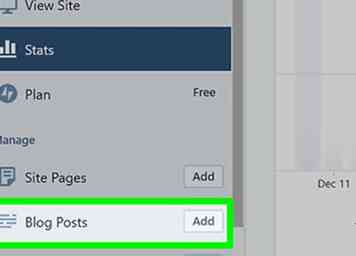 4 Trouvez l'onglet "Blog Posts". Vous verrez cette option sur le côté gauche de la page, juste en dessous de l'en-tête "Gérer".
4 Trouvez l'onglet "Blog Posts". Vous verrez cette option sur le côté gauche de la page, juste en dessous de l'en-tête "Gérer". -
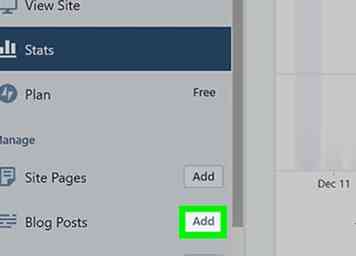 5 Cliquez sur Ajouter. C'est à droite de l'onglet "Blog Posts". Cela ouvre une fenêtre de publication.
5 Cliquez sur Ajouter. C'est à droite de l'onglet "Blog Posts". Cela ouvre une fenêtre de publication. -
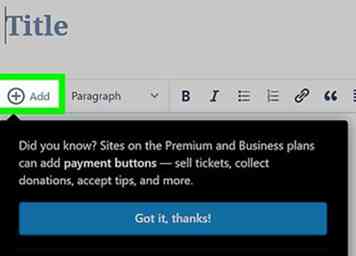 6 Cliquez sur + Ajouter. Cette option est située dans le coin supérieur gauche de la fenêtre de publication. Un menu déroulant apparaîtra.
6 Cliquez sur + Ajouter. Cette option est située dans le coin supérieur gauche de la fenêtre de publication. Un menu déroulant apparaîtra. -
 7 Cliquez sur Médias. C'est la première option du menu déroulant. Cela ouvre une fenêtre avec toutes les photos de votre blog WordPress.
7 Cliquez sur Médias. C'est la première option du menu déroulant. Cela ouvre une fenêtre avec toutes les photos de votre blog WordPress. -
 8 Ajoutez des photos si nécessaire. Si les photos que vous souhaitez utiliser ne sont pas dans votre bibliothèque multimédia WordPress, cliquez sur Ajouter un nouveau dans le coin supérieur gauche, sélectionnez les photos à ajouter et cliquez sur Ouvrir dans le coin inférieur droit de la fenêtre.
8 Ajoutez des photos si nécessaire. Si les photos que vous souhaitez utiliser ne sont pas dans votre bibliothèque multimédia WordPress, cliquez sur Ajouter un nouveau dans le coin supérieur gauche, sélectionnez les photos à ajouter et cliquez sur Ouvrir dans le coin inférieur droit de la fenêtre. - Ignorez cette étape si toutes les photos que vous souhaitez utiliser se trouvent dans votre bibliothèque multimédia WordPress.
-
 9 Sélectionnez des photos. Cliquez sur chaque photo que vous souhaitez ajouter au diaporama. Les photos sélectionnées porteront des numéros dans leur coin inférieur droit.
9 Sélectionnez des photos. Cliquez sur chaque photo que vous souhaitez ajouter au diaporama. Les photos sélectionnées porteront des numéros dans leur coin inférieur droit. - Si vous avez téléchargé des photos dans la dernière étape, elles seront sélectionnées par défaut.
-
 10 Cliquez sur Continuer. C'est un bouton bleu en bas à droite de la fenêtre.
10 Cliquez sur Continuer. C'est un bouton bleu en bas à droite de la fenêtre. -
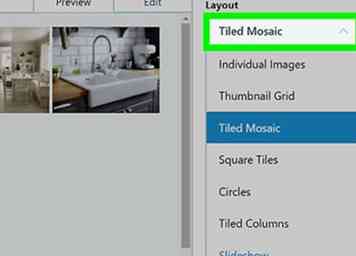 11 Cliquez sur la liste déroulante "Disposition". Cette case est située dans le coin supérieur droit de la fenêtre. Un menu déroulant apparaîtra.
11 Cliquez sur la liste déroulante "Disposition". Cette case est située dans le coin supérieur droit de la fenêtre. Un menu déroulant apparaîtra. -
 12 Cliquez sur Diaporama. C'est au bas du menu déroulant.
12 Cliquez sur Diaporama. C'est au bas du menu déroulant. -
 13 Sélectionnez d'autres options si vous le souhaitez. Vous pouvez randomiser l'ordre du diaporama en cochant la case "Ordre aléatoire". Vous pouvez également modifier les liens de redirection des photos en cliquant sur la liste déroulante "Lien vers" et en sélectionnant une option.
13 Sélectionnez d'autres options si vous le souhaitez. Vous pouvez randomiser l'ordre du diaporama en cochant la case "Ordre aléatoire". Vous pouvez également modifier les liens de redirection des photos en cliquant sur la liste déroulante "Lien vers" et en sélectionnant une option. -
 14 Cliquez sur Insérer. C'est un bouton bleu en bas à droite de la page.
14 Cliquez sur Insérer. C'est un bouton bleu en bas à droite de la page. -
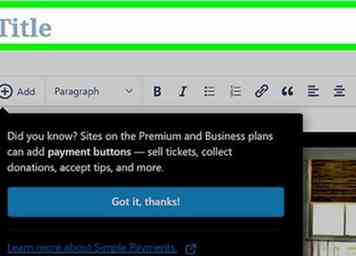 15 Entrez un titre et un texte. Vous pouvez entrer un titre dans la zone de texte "Titre" dans le coin supérieur gauche de la page et vous pouvez ajouter du texte à votre publication de diaporama sous la boîte de diaporama elle-même.
15 Entrez un titre et un texte. Vous pouvez entrer un titre dans la zone de texte "Titre" dans le coin supérieur gauche de la page et vous pouvez ajouter du texte à votre publication de diaporama sous la boîte de diaporama elle-même. -
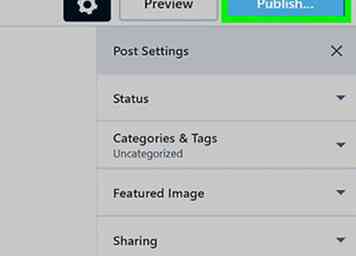 16 Cliquez sur Publier… . C'est un bouton bleu en haut à droite de la page.
16 Cliquez sur Publier… . C'est un bouton bleu en haut à droite de la page. -
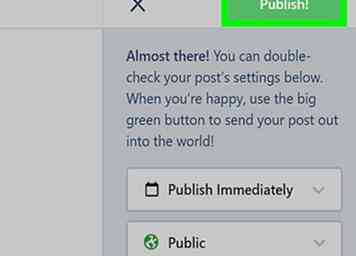 17 Cliquez sur Publier à l'invite. Cela va publier votre diaporama sur votre site WordPress.
17 Cliquez sur Publier à l'invite. Cela va publier votre diaporama sur votre site WordPress.
Facebook
Twitter
Google+
 Minotauromaquia
Minotauromaquia
 1 Ouvrez WordPress. Accédez à https://wordpress.com/ dans votre navigateur. Cela ouvrira le tableau de bord de votre site WordPress si vous êtes connecté à WordPress.
1 Ouvrez WordPress. Accédez à https://wordpress.com/ dans votre navigateur. Cela ouvrira le tableau de bord de votre site WordPress si vous êtes connecté à WordPress.  2 Cliquez sur
2 Cliquez sur  3 Accédez à votre page préférée. Cliquez sur l'onglet de la page à laquelle vous souhaitez ajouter le diaporama. Les onglets des différentes pages de blog se trouvent généralement en haut de la page.
3 Accédez à votre page préférée. Cliquez sur l'onglet de la page à laquelle vous souhaitez ajouter le diaporama. Les onglets des différentes pages de blog se trouvent généralement en haut de la page. 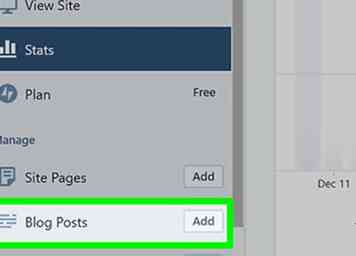 4 Trouvez l'onglet "Blog Posts". Vous verrez cette option sur le côté gauche de la page, juste en dessous de l'en-tête "Gérer".
4 Trouvez l'onglet "Blog Posts". Vous verrez cette option sur le côté gauche de la page, juste en dessous de l'en-tête "Gérer". 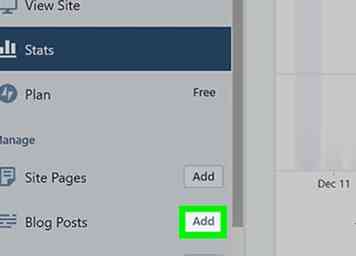 5 Cliquez sur
5 Cliquez sur 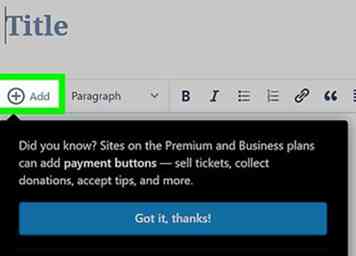 6 Cliquez sur
6 Cliquez sur  7 Cliquez sur
7 Cliquez sur  8 Ajoutez des photos si nécessaire. Si les photos que vous souhaitez utiliser ne sont pas dans votre bibliothèque multimédia WordPress, cliquez sur Ajouter un nouveau dans le coin supérieur gauche, sélectionnez les photos à ajouter et cliquez sur Ouvrir dans le coin inférieur droit de la fenêtre.
8 Ajoutez des photos si nécessaire. Si les photos que vous souhaitez utiliser ne sont pas dans votre bibliothèque multimédia WordPress, cliquez sur Ajouter un nouveau dans le coin supérieur gauche, sélectionnez les photos à ajouter et cliquez sur Ouvrir dans le coin inférieur droit de la fenêtre.  9 Sélectionnez des photos. Cliquez sur chaque photo que vous souhaitez ajouter au diaporama. Les photos sélectionnées porteront des numéros dans leur coin inférieur droit.
9 Sélectionnez des photos. Cliquez sur chaque photo que vous souhaitez ajouter au diaporama. Les photos sélectionnées porteront des numéros dans leur coin inférieur droit.  10 Cliquez sur
10 Cliquez sur 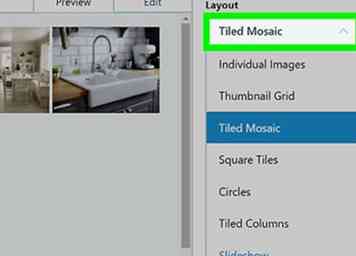 11 Cliquez sur la liste déroulante "Disposition". Cette case est située dans le coin supérieur droit de la fenêtre. Un menu déroulant apparaîtra.
11 Cliquez sur la liste déroulante "Disposition". Cette case est située dans le coin supérieur droit de la fenêtre. Un menu déroulant apparaîtra.  12 Cliquez sur
12 Cliquez sur  13 Sélectionnez d'autres options si vous le souhaitez. Vous pouvez randomiser l'ordre du diaporama en cochant la case "Ordre aléatoire". Vous pouvez également modifier les liens de redirection des photos en cliquant sur la liste déroulante "Lien vers" et en sélectionnant une option.
13 Sélectionnez d'autres options si vous le souhaitez. Vous pouvez randomiser l'ordre du diaporama en cochant la case "Ordre aléatoire". Vous pouvez également modifier les liens de redirection des photos en cliquant sur la liste déroulante "Lien vers" et en sélectionnant une option.  14 Cliquez sur
14 Cliquez sur 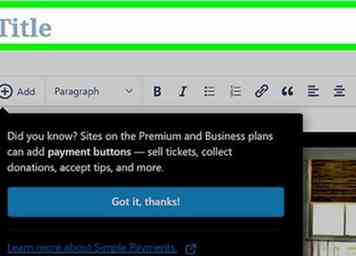 15 Entrez un titre et un texte. Vous pouvez entrer un titre dans la zone de texte "Titre" dans le coin supérieur gauche de la page et vous pouvez ajouter du texte à votre publication de diaporama sous la boîte de diaporama elle-même.
15 Entrez un titre et un texte. Vous pouvez entrer un titre dans la zone de texte "Titre" dans le coin supérieur gauche de la page et vous pouvez ajouter du texte à votre publication de diaporama sous la boîte de diaporama elle-même. 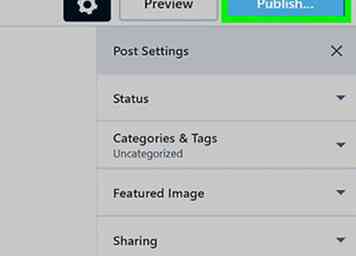 16 Cliquez sur
16 Cliquez sur 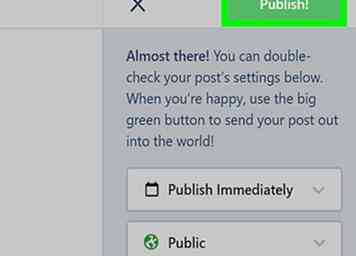 17 Cliquez sur
17 Cliquez sur